Arbeitsabläufe dienen zur Automatisierung einer Reihe von Arbeitsschritten, z. B die für eine Überlagerungsanalyse erforderlichen Schritte.
In einem Arbeitsablauf werden die auszuführenden Arbeitsschritte und die zugehörigen Parameter angegeben. Bei einer Überlagerung beispielsweise gibt der Arbeitsablauf die zu vergleichenden Objektklassen oder Layer an. Sie können festlegen, dass die Arbeitsabläufe zur Laufzeit eine Eingabeaufforderung für die Parameter anzeigen. Falls gewünscht, können Sie die Parameter direkt in den Arbeitsablauf integrieren und die Eingabeaufforderungen deaktivieren. Bearbeiten Sie einen vorhandenen Arbeitsablauf, oder erstellen Sie einen neuen Arbeitsablauf.
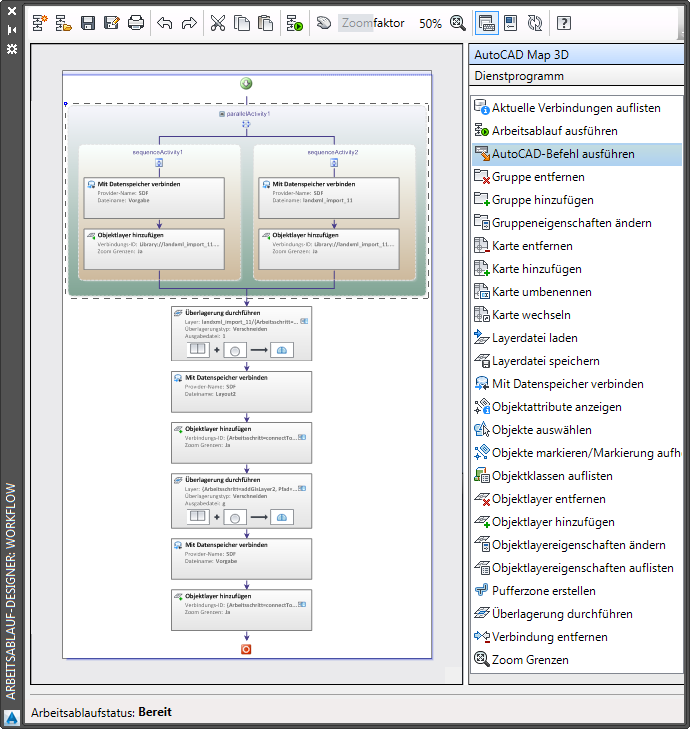
Mit dem Arbeitsablauf-Designer können Sie die Reihenfolge und die Parameter der Arbeitsschritte im Arbeitsablauf erstellen bzw. ändern.
Sie können vordefinierte und benutzerdefinierte Arbeitsabläufe ausführen. Die integrierten Arbeitsabläufe umfassen:
- Überlagerung: Erstellt eine Verbindung zu (und Layer für) zwei Datenspeicher. Führt eine Schnittpunktüberlagerung durch. Verwenden Sie das Ergebnis der Überlagerung zum Löschen der Layerteile, die sich an dem Schnittpunkt befanden.
- Verbinden und bearbeiten: Erstellt eine Verbindung zu SDF-, SHP- und WMS-Datenspeichern und fügt die verbundenen Daten AutoCAD Map 3D toolset hinzu. Führen Sie den AutoCAD-Befehl PEDIT aus (wird für Benutzereingaben angehalten), und checken Sie dann alle Objekte ein.
- Batchspeichern von .layer-Dateien: Erstellt eine Verbindung mit SDF-Dateien in einem angegebenen Verzeichnis und fügt sie AutoCAD Map 3D toolset hinzu. Speichern Sie die resultierenden Darstellungsverwaltungs-Layer als .layer-Datei.
- Verbinden, analysieren und drucken: Stellen Sie eine Verbindung zu einem Datenspeicher her, fügen Sie seine Daten in AutoCAD Map 3D toolset als Darstellungsverwaltungs-Layer hinzu, und ändern Sie das Symbol für den Layer. Wählen Sie einen Satz von Objekten für die Pufferzonenanalyse aus, erstellen Sie die Pufferzone, und ändern Sie das Symbol für den resultierenden Pufferzonenlayer. Wählen Sie die Objekte auf dem Pufferzonenlayer, und zeigen Sie ihre Attribute an. Plotten Sie die Karte.
- Auswählen, Zoomen und Anzeigen von Objekten: Laden Sie zwei .layer-Dateien. Lassen Sie während der Ausführung eine Eingabeaufforderung anzeigen, über die Objekte manuell ausgewählt werden können. Zoomen Sie an die Grenzen der ausgewählten Objekte, und markieren Sie diese. Zeigen Sie die Attribute für die markierten Objekte an. Wählen Sie einen anderen Satz von Objekten nach Position. Zoomen Sie an die Grenzen der ausgewählten Objekte, und markieren Sie diese. Zeigen Sie die Attribute für die markierten Objekte an.
Wenn Sie die integrierten Arbeitsabläufe in der Dropdown-Liste der Arbeitsabläufe nicht sehen können, klicken Sie in dieser Liste auf Arbeitsablauf aus Datei öffnen, und navigieren Sie zum Verzeichnis Programme\Autodesk\AutoCAD Map 3D 2019\Sample\Workflow. Wählen Sie die .xoml-Datei für den zu öffnenden Arbeitsablauf.